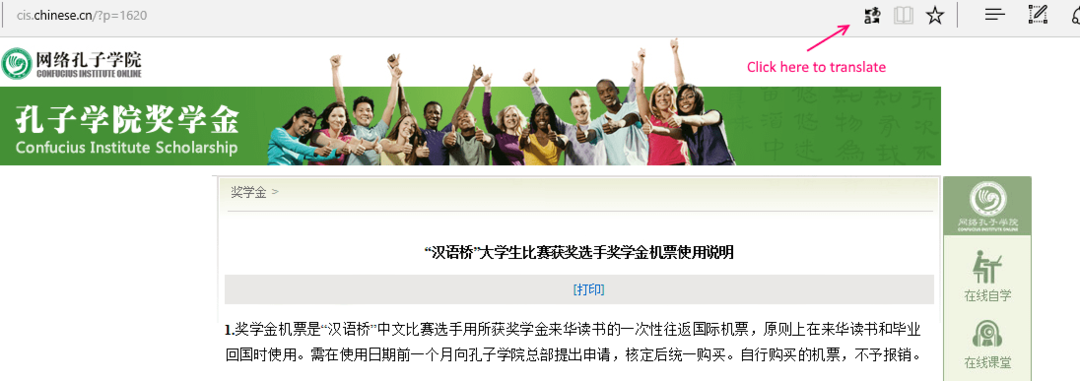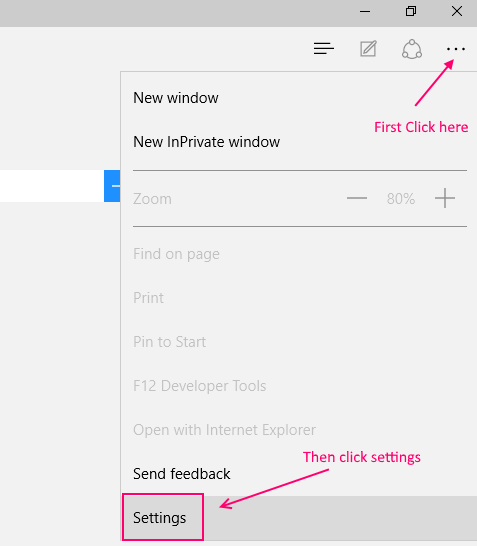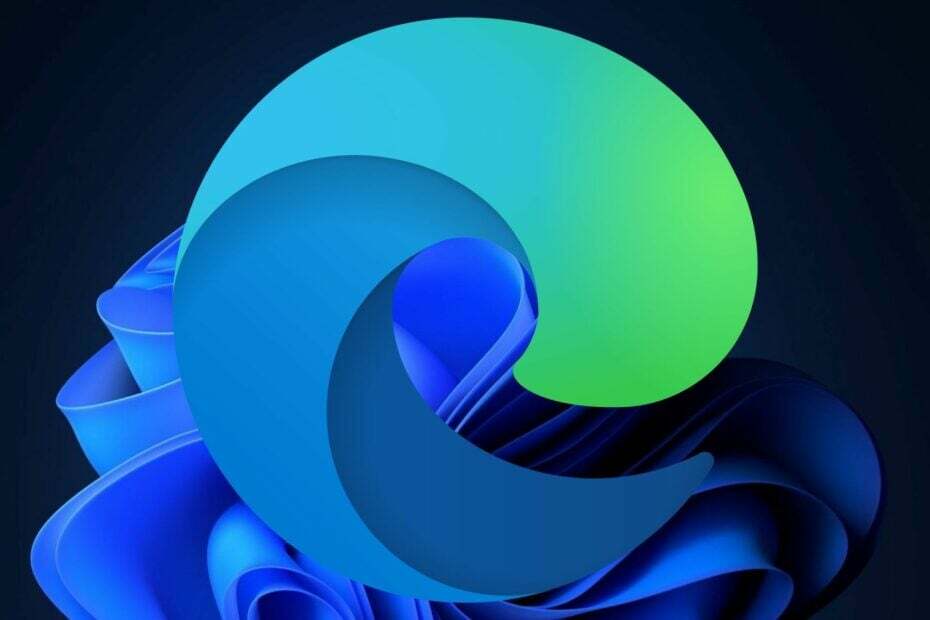
Microsoft пусна Edge 119 в бета канала и компилацията идва с някои важни актуализации на функциите и поредица от нови правила.
Повечето от новите актуализации на функции са предназначени за ИТ администратори или мениджъри, но има едно общо подобрение: с Edge 119, разделените екрани автоматично ще бъдат възстановени при рестартиране на браузъра.
Разделеният екран в Microsoft Edge е много полезна функция, която позволява на потребителите да разделят екрана на повече раздели, пренаредете ги според нуждите си и като цяло получавате повече информация на прост поглед. Те могат лесно да бъдат активирани, и след като свикнете с тях, е трудно да тръгнете по класическия начин.
Точно затова това подобрение е толкова необходимо: разделените екрани ще изчезнат след рестартиране на Edge, но с Edge 119 Microsoft гарантира, че ще продължи да работи и ще изберете от мястото, където сте спрели. Ще бъде достъпен за стабилния канал след няколко седмици.
Ръб 119: Всички подробности
Можете да прочетете всички промени и нови правила, идващи с Edge 119 по-долу.
Актуализации на функции
-
Промени в поведението на събитието преди разтоварване. Поведението на събитието beforeunload се е променило така, че извикването на preventDefault в манипулатора на събитие beforeunload задейства диалогов прозорец за потвърждение и задаване на returnValue на празен низ в манипулатор на събитие beforeunload вече не задейства потвърждение диалогов прозорец. Това поведение влиза в сила от версия 119 на Microsoft Edge. Администраторите могат временно да се откажат от тази функционалност, като деактивират BeforeunloadEventCancelByPreventDefaultEnabled политика.

- Подобрения при възстановяване на разделен екран. Разделеният екран ви позволява едновременно да работите върху множество задачи на два, разположени един до друг екрана в един раздел за сърфиране, за да увеличите продуктивността си и да изпълнявате много задачи едновременно. След като браузърът се рестартира и предишната сесия се възстанови, разделеният раздел също ще бъде възстановен.
- Допълнителна възможност за управление на приложения в страничната лента. Администраторите могат да използват „sidebar_auto_open_blocked“ Настройки на разширението поле за политика за контролиране на поведението при автоматично отваряне на приложенията в страничната лента. За повече информация вижте Подробно ръководство за настройките на разширението политика.
-
Актуализации на страницата с настройки за корпоративно синхронизиране на Microsoft Edge. Когато ForceSyncTypes и SyncTypesListDisabled политиките се използват едновременно, страницата с настройки за синхронизиране (
edge://settings/profiles/sync) показват точно състоянието за всеки тип данни.
Актуализации на правилата
Нови политики
- SwitchIntranetSitesToWorkProfile – Превключване на интранет сайтове към работен профил
- SwitchSitesOnIEModeSiteListToWorkProfile – Превключете сайтове в списъка със сайтове в режим IE към работен профил
- OrganizationLogoOverlayOnAppIconEnabled – Позволете логото на вашата организация от M365 да бъде насложено върху иконата на приложението Microsoft Edge на работен профил
- OrganizationalBrandingOnWorkProfileUIEnabled – Разрешете използването на брандиращи активи на вашата организация от M365 в потребителския интерфейс, свързан с профила на работен профил